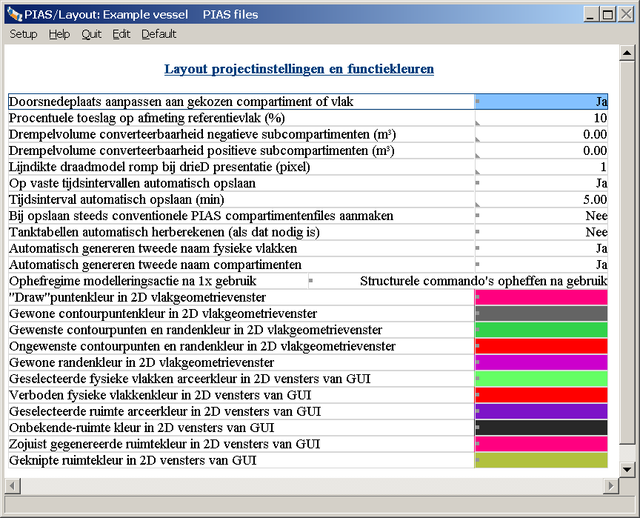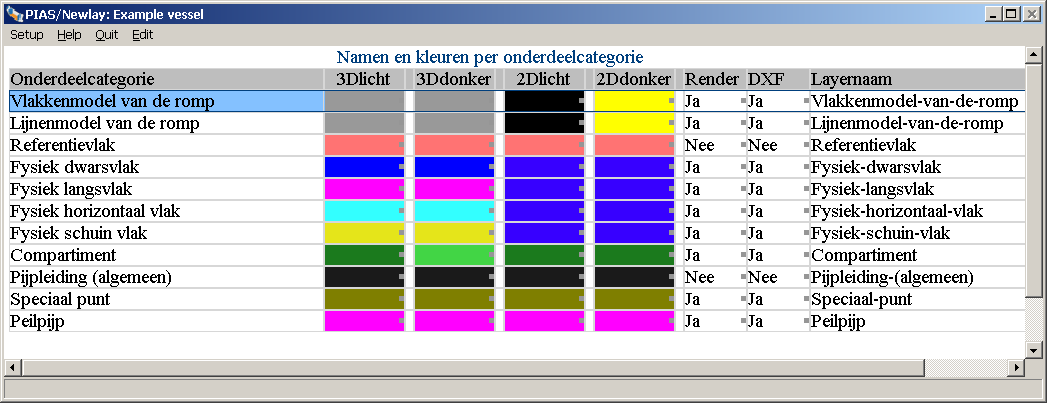Lijst van openingen en andere speciale punten
Van elk compartiment kunnen zijn openingen en andere speciale punten worden opgegeven, dat is besproken in Speciale punten / openingen (waarnaar voor de betekenis der invoervelden ook verwezen wordt). Maar het kan soms handig zijn om alle speciale punten van het schip bij elkaar in een lijst te hebben, en dat kan met deze optie. Hierbij kunnen de volgende opmerkingen gemaakt worden:
- De volgorde van de punten in deze lijst is primair die van de compartimenten. Men kan in deze lijst de volgorde veranderen, bv. door punten tussen te voegen of middels [Sort], maar zo'n nieuwe volgorde blijft niet permanent bewaard. Uiteindelijk prevaleert de compartimentsvolgorde steeds weer opnieuw.
- Met [-/+] kan de de breedtecoördinaat omgezet kan worden (dus van SB naar BB of andersom, werkt helaas niet voor een hele geselecteerde kolom).
- Met [Sort] kunnen punten gesorteerd worden op de volgorde van de inhoud van de kolom waar de tekstcursor op staat. Ook deze sortering is tijdelijk.
- Compartimentsopeningen, die hier gedefinieerd zijn, zijn ook in Hulldef zichtbaar, zie daarvoor Openingen. In die lijst van Hulldef kunnen ook andere soorten punten staan, zoals grenslijnpunten, maar die spelen hier geen rol. Maar er kunnen ook openingen staan die niet met compartimenten verbonden zijn, en hoewel die in principe hier in Layout ook geen rol spelen worden ze als service toch in het lijstje van deze menuoptie meegenomen. Ze hebben als compartimentsaanduiding ‘–Niet van een specifiek compartiment’. Omdat ze hier van een geringere relevantie zijn dan de ‘echte’ compartimentsopeningen worden ze in principe altijd onderaan gezet (terwijl ze in Hulldef juist bovenaan staan, dat is geen slordigheid, dat komt omdat de focus net wat verschilt). Openingen van dit type worden trouwens alleen in Hulldef formaat opgeslagen als de instelling “Bij opslaan steeds conventionele PIAS compartimentenfiles aanmaken” aan staat, zie daarvoor Layout projectinstellingen en functiekleuren.
Openingen die met een compartiment verbonden zijn worden uitsluitend beheerd door Layout. Om compatibiliteits- en overzichtsredenen zijn ze wel (in het grijs) zichtbaar in het openingenlijstje en de tekeningen van Hulldef, maar aldaar zijn ze niet modificeerbaar. Om verwarring te voorkomen is Hulldef zo gemaakt dat als daar één of meer van zulke door Layout beheerde openingen zijn, het in Hulldef helemaal niet meer mogelijk is om een opening te koppelen aan een compartiment.
Fysieke vlakkenlijst
Hier verschijnt een lijst van fysieke vlakken, met negen kolommen, t.w.:
- Naam en tweede naam: de twee namen van het vlak. Net als bij de compartimenten kan ook hier de tweede naam automatisch gegenereerd worden, met de instelling als besproken in Layout projectinstellingen en functiekleuren.
- Afkorting, van maximaal acht tekens.
- Abs.positie: de plaats van het vlak, in meters uit ALL, HS of basis. Bij een schuin vlak wordt ook een positie afgedrukt, en die geeft — eigenlijk net als bij de orthogonale vlakken — de loodrechte afstand van het vlak tot de oorsprong weer, waarbij het teken (+ of - ) er niet toe doet. Deze positie – niet alleen zoals vastgelegd in deze kolom maar ook in de volgende — kan overigens begrensd zijn door de aanwezigheid van andere vlakken, zoals uitgelegd in Beperkte positionering van een fysiek vlak.
- Rel.positie: de plaats van het vlak ten opzichte van een referentievlak, althans, als het vlak relatief gedefinieerd is.
- Oriëntatie: langsvlak, dwarsvlak, horizontaal vlak of schuin vlak.
- De plaatdikte van het schot of dek (in meter!).
- Het specifieke gewicht, dat is het gewicht/m2. Als de plaatdikte wordt ingevuld, en het gewicht/m2 is nog nul, dan wordt de laatste aangepast conform deze dikte, voor scheepsbouwstaal. Dat is echter een geintje, omdat in werkelijkheid waarschijnlijk profielen en dragers het specifieke gewicht zullen verhogen (noot: bij de export naar Poseidon (zie Exporteer naar Poseidon (DNV•GL) kunnen constructieve elementen gedefineerd zijn, en die informatie zou kunnen worden gebruikt om het specifieke gewicht hier inclusief die constructie te bepalen. Als u daar belangstelling voor heeft kunt u contact opnemen met SARC).
- Positie niet wijzigbaar door Constraint Management: of dit vlak z'n positie blijft behouden als Constraint Management met de vlakken gaat schuiven.
- Aantal randvoorwaarden: hier kan het aantal randvoorwaarden dat van toepoassing is op dit fysieke vlak worden opgegeven. Hierna kan per randvoorwaarde de juist randvoorwaarde uit de randvoorwaardentabel worden geselecteerd via een popupmenu.
In de bovenbalk van deze lijst staan, behalve de gebruikelijke, een aantal specifieke menuopties:
- Bij het toevoegen van een nieuw vlak komt men direct in het popup menu van Popupmenu geometrie van punten of vlakken.
- [Geometry], waarmee men de vorm van het vlak wijzigen. Hoe dat in z'n werk gaat is beschreven bij De vorm van een vlak (de `groene bolletjes').
- [Sort], waarmee men de vlakken kan sorteren op kolom, d.w.z. in de volgorde van de gegevens van de kolom waar de tekstcursor op staat. Men kan de sortering ook weer ongedaan maken met [Undo].
- [Area tAbles], waarmee een tabel wordt geproduceerd die per vlak het oppervlak en zwaartepunt bevat. Als van alle vlakken ook een specifiek gewicht is opgegeven dan wordt ook het totale gewicht en zwaartepunt van alle scheepsinterne fysieke vlakken weergegeven. Het gewicht van de huidplaten is hier niet bij ingebrepen, dat kan echter met de huidplaatuitslagen functie van Fairway (zie Huidplaatuitslagen en mallen) berekend worden.
In alle behalve de zesde kolom kan men direct waardes intikken. Met <Enter> komt men in een popup-menu met de gegevens van het vlak, en als men daar bij de absolute of relatieve positie op <Enter> drukt dan komt men in het vlakdefinitiemenu wat hieronder beschreven wordt.
Referentievlakkenlijst
Deze lijst bevat de referentievlakken, en is qua bediening en inhoud analoog aan de fysieke vlakkenlijst hierboven. Er is hier nog wel een extra kolom aan de rechterkant, en die vermeldt hoe vaak elk referentievlak feitelijk in gebruik is. Als men in zo'n cel in gaat dan verschijnt er een popup venster met deze informatie uitgesplitst per compartiment, referentievlak en fysiek vlak. Bij deze opgave kunnen twee opmerkingen gemaakt worden:
- De telling bevat alle onderdelen die aan een referentievlak kunnen hangen, dus niet alleen de maten van compartimenten en vlakken, maar ook die van peilpijpen en openingen en zo.
- Hoewel de subcompartimentsvorm naar buiten toe van diverse types kan zijn (zoals ‘eenvoudig blok’ en ‘vier langsribben’, zie Soorten subcompartimenten "met coördinaten") wordt het intern altijd opgeslagen d.m.v. z'n hoekpunten. Dat impliceert dat bepaalde vormdefinitiematen meervoudig kunnen tellen, bv. een als een compartimentsvoorschotvier hoekpunten heeft, en dat voorschot is vastgelegd d.m.v. een referentievlak dan wordt dat 4x bij dat referentievlak geteld. Op zich maakt dat niet uit, maar het is goed om hiervan op de hoogte te zijn.
In dit menu kunnen (dus) referentievlakken worden opgegeven. Het laten verwijzen van punten en andere vlakken naar een referentievlak wordt besproken in Popupmenu geometrie van punten of vlakken. Overigens mag een referentievlak zelf ook weer relatief t.o.v. een ander referentievlak worden opgegeven, enz.
Compartimentenboom
Met deze optie verschijnt er een popup-box met net zo'n compartimenten tree view als gebruikt wordt in de GUI. In essentie bevat deze boom niet meer informatie dan de gewone compartimentenlijst van Compartimentenlijst, berekenen en afdrukken van tanktabellen, behalve dat hier per compartimenten en subcompartimenten in één overzicht getoond worden.
Layout projectinstellingen en functiekleuren
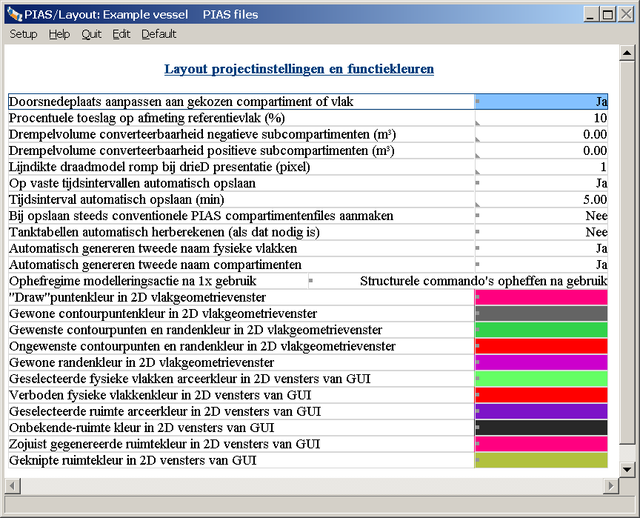
Projectinstellingen.
Met deze optie verschijnt bovenstaand popup-scherm, waarin een aantal programmaeigenschappen en kleuren ingesteld kunnen worden:
- De doorsnedeplaats van de drie orthogonale doorsneden wordt in elk geval gestuurd door in zo'n doorsnede op de rechtermuisknop te klikken, dan wordt de plaats van de andere doorsneden gelijkgesteld aan de positie van de cursor op dat moment. Maar naast dit mechanisme kan men er ook voor kiezen die doorsnedeplaats aan te passen aan een vlak of compartiment wat in de compartimentenboom of vlakkenlijst gekozen is. Als men dat wil dan moet men de eerste optie op ja zetten.
- Toeslag: Het is prettig als de referentievlakken iets groter getekend worden dan de rest van het schip. Die extra grootte, de toeslag, kan hier worden opgegeven.
- Drempelvolume: bij een conversie van een compartimenten- naar een vlakkenconfiguratie kunnen negatieve subcompartimenten integraal meegenomen worden. Dit kan echter wel resulteren in een flinke toename van het aantal gebruikte vlakken, wat niet altijd gewenst hoeft te zijn. Daarom kan men hier een drempelwaarde (van inhoud, in kubieke meters) opgeven waaronder negatieve subcompartimenten niet in de conversie naar vlakken meegenomen worden, ze blijven dan vanzelfsprekend wel bestaan, maar gewoon als subcompartiment van het type ‘met coördinaten’.
- Lijndikte zal voor zich spreken.
- Bij het tijdsinterval kan men opgeven of, en zo ja om de hoeveel minuten de Layout gegevens automatisch wordt opgeslagen. Dat kan handig zijn bij storingen, dan heeft men tenminste altijd nog een recent model. Los van dit specifieke tijdsinterval worden de gegevens bij bepaalde handelingen tussendoor sowieso opgeslagen, in overeenstemming met de opzet zoals besproken in Gegevensopslag en backups.
- Automatisch genereren van de tweede naam van fysieke vlakken en compartimenten. Compartimenten en vlakken hebben, vanzelfsprekend, een naam. Ten behoeve van aanvullende identificatie kan er ook een tweede naam aan toegekend worden. Voor verhoogd gebruikersgemak, kan met deze twee onderhavige opties worden ingesteld dat die tweede namen automatisch gegenereerd worden, gebaseerd op de positie van het object, volgens dit systeem:
- Fysieke vlakken krijgen hun vlaksoort en hun positie. Als spantafstanden zijn opgegeven (zoals besproken in Spantafstanden) dan worden langsscheepse posities niet gegeven in meters, maar in spantnummer (met eventueel nog een verschuiving in millimeter).
- Compartimenten krijgen een combinatie van achter- en voorgrens, zijde (SB, BB of ‘over HS’) en de gewichtsgroep die is toegekend aan het compartiment.
Dit mechanisme werkt permanent de tweede namen bij, dus eventueel handmatig opgegeven tweede namen worden overschreven.
- Met de optie [tanktabellen automatisch berekenen] worden de tabellen vanzelf opnieuw berekend als dat nodig is, d.w.z. als de compartimentsgeometrie jonger is dan de reeds beschikbare tanktabel. Deze automatiek kost soms wat tijd, maar bevordert de tabellenconsistentie.
- Voor het ophefregime zie Hoe lang blijft de functie aan de linkermuisknop toegekend?.
- De kleuren zullen voor zich spreken. De kleur van ‘gewenste contourpunten’ is voor die van de ‘groene bolletjes’. De ‘zojuist gegenereerde ruimtekleur’ en de ‘geknipte ruimtekleur’ worden alleen gebruikt bij een compartimentskleurenschema ‘uniform’ (zie daarvoor View). De ‘draw’puntenkleur is die zoals gebruik bij de draw functie in de GUI, zie Draw.
Namen en kleuren per onderdeelcategorie
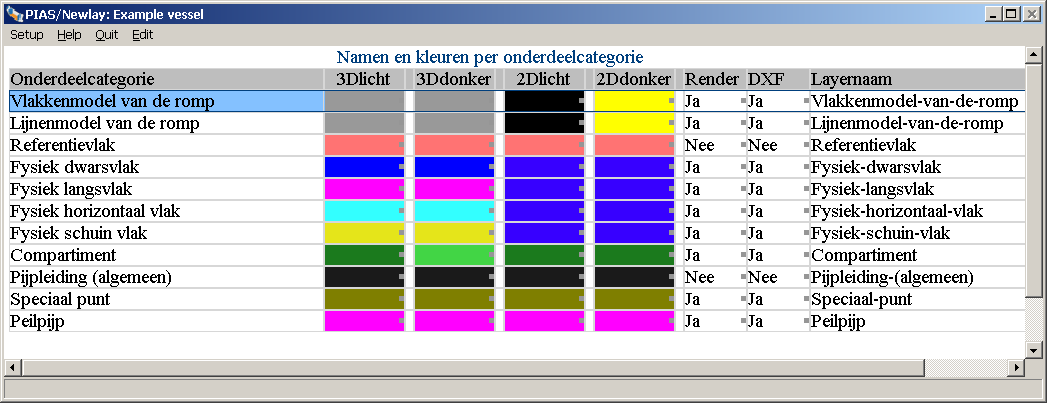
Namen, kleuren en andere onderdeeleigenschappen.
Hiermee kan men de kleuren kiezen van de diverse scheepsdingen. In Layout projectinstellingen en functiekleuren kon men ook kleuren instellen, maar dat was van programmadingen, hier kan dat van scheepsdingen, waarvan zeven eigenschappen opgegeven kunnen worden:
- De eerste kolom bevat de identificatienaam van een categorie. Die staat hier ter herkenning, en kan verder niet gewijzigd worden.
- In de volgende twee kolommen kan men de kleur instellen zoals die in de 3D aanzichten gebruikt wordt, in de tweede kolom voor een lichte achtergrond, en in de derde voor een donkere.
- Vervolgens twee kolommen waarin men de kleur zoals die gebruikt wordt in de 2D doorsnedes (de orthogonale doorsnedes) kan instellen, ook voor lichte en donkere achtergrond.
- In de zesde kolom kan men opgeven of deze categorie moet worden opgenomen in de uitvoer van het 3D rendermodel, waarvan in Driedimensionale presentatie beschreven is hoe dat geproduceerd kan worden.
- In de zevende kolom geeft men op of deze categorie moet worden opgenomen in de DXF-uitvoer van het indelingsplan, waarvan in 3D-plan naar DXF bestand beschreven is hoe dat geproduceerd kan worden.
- In de achtste kolom kan men de layernaam opgeven die in zo'n DXF-uitvoer aan deze categorie wordt toegekend. Bij het opgeven van de layernaam dient men zich te houden aan de conventies die Autocad, of een ander ontvangend CAD-systeem, daaraan stelt. Zo kan een layernaam bv. een bepaalde maximale lengte hebben, of kunnen sommige tekens verboden zijn. Voor de preciese aard van deze beperkingen zult u de documentatie van het ontvangende systeem erop na moeten slaan.
Overigens is de kleur van ‘pijpleidingen’ de default die aan een nieuw pijpleidingsysteem wordt toegekend. De tekenkleur kan echter per pijpleidingsysteem nog worden aangepast, zie Pijpleidingen en leidingsystemen. Het weergeven van containerposities in Layout is in 2021 tijdelijk afgeschaft, omdat PIAS toen voorzien is van een compleet nieuwe containermodule. Na voltooing van het containergedeelte van Cargoquip wordt dat weer geactiveerd.
Opgeven gewichtsgroepen
Met deze optie komt men in een menu waar eigenschappen van gewichtsgroepen kunnen worden opgegeven. Een gewichtsgroep is een bepaalde categorie van gewicht, van bijvoorbeeld schip of lading. Bij de compartimentsdefinitie kan bij het compartiment opgegeven worden wat de gewichtsgroep is van de inhoud waarvoor dit compartiment bestemd is, bv. drinkwater of palmolie. Kleurstelling of uitvoer van beladingstoestanden kan dan per gewichtsgroep plaatsvinden. Dit menu wordt in meer detail besproken in Gewichtsgroepen.
Aantekeningen en opmerkingen
Met deze optie verschijnt er een invulscherm waarmee men losse aantekeningen kan maken. Deze aantekeningen worden bij de indeling bewaard, en zijn later altijd wijzigbaar.
Constraint Management -->